随着科技的迅猛发展,华为推出的多屏协同功能,让用户能够在平板与电脑之间实现无缝串流,极大提升了办公与娱乐的便捷性。但是,在使用过程中,一些用户可能会遇...
2025-04-27 2 电脑
随着科技的不断进步,华为作为全球知名的科技公司,其生产的电脑产品也逐渐进入越来越多用户的视野。许多用户在使用华为电脑过程中可能会遇到滑动延迟的问题,这将影响日常操作的流畅度和效率。今天,我们就来详细探讨华为电脑滑动延迟问题的调整方法,帮助用户快速解决这一困扰。
滑动延迟是指在使用触摸板进行滑动操作时,屏幕上的显示内容没有及时响应用户的手指滑动,造成了一种“滞后”的感觉。这不仅会降低工作效率,而且也会影响用户体验。
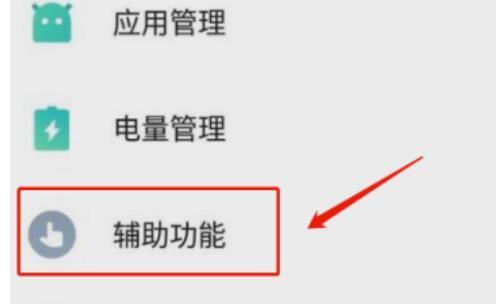
在着手解决滑动延迟之前,我们需要了解可能导致这一问题的原因。通常情况下,滑动延迟可能由于以下几个因素造成:
系统资源占用过高,导致触摸板响应变慢。
触摸板驱动程序未更新或存在兼容性问题。
触摸板硬件故障或设置不当。
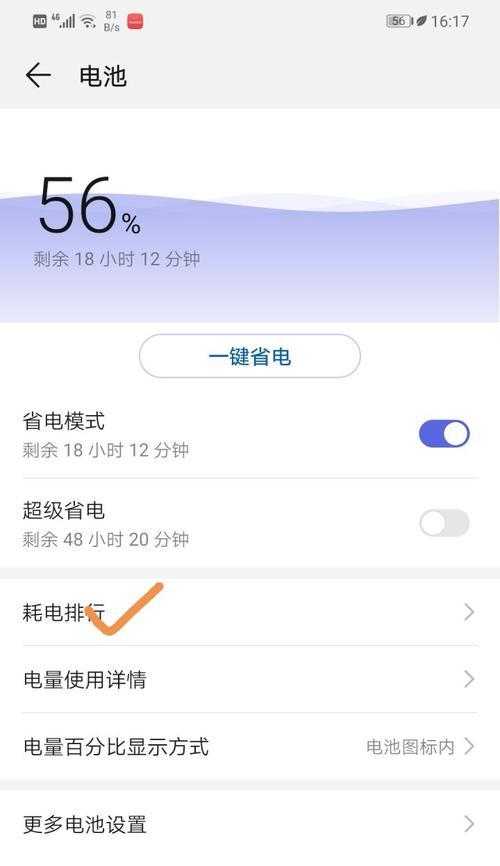
步骤一:检查系统资源占用
1.按下`Ctrl`+`Shift`+`Esc`打开任务管理器。
2.查看“进程”标签页下各项资源的占用情况。
3.如果发现有程序占用异常高,请尝试关闭该程序。
步骤二:更新触摸板驱动程序
1.在任务栏搜索框中输入`设备管理器`并打开。
2.找到“鼠标和其他指针设备”,展开并找到你的触摸板设备。
3.右键点击触摸板设备,选择“更新驱动程序”。
4.选择“自动搜索更新的驱动程序软件”,按照提示完成更新。
步骤三:调整触摸板设置
1.点击任务栏右下角的通知区域,找到触摸板图标并右键点击。
2.选择“触摸板设置”。
3.在设置界面中找到“更精确的指针”或“更快速的指针”,根据个人喜好调整滑动速度。
步骤四:检查触摸板硬件设置
1.在“触摸板设置”中,检查是否有特定的硬件设置选项,如“关闭触摸板时触摸板上方区域的点击”。
2.尝试关闭这些选项,看是否能够减少滑动延迟。
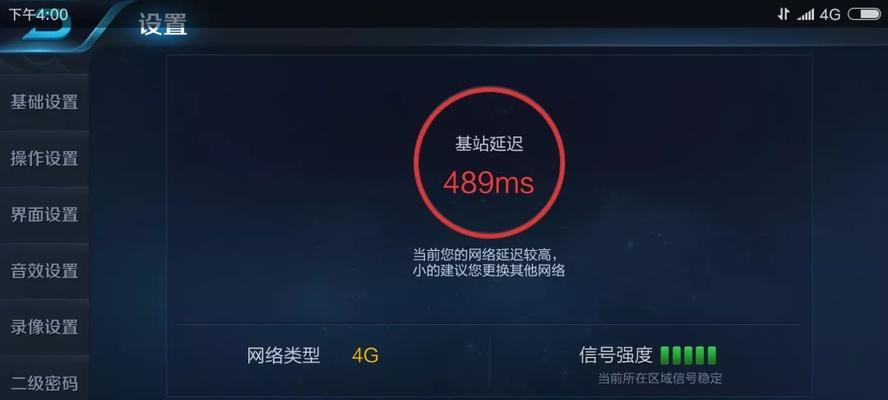
电源计划优化:在“控制面板”中搜索“电源选项”,选择合适的电源计划,调整为最佳性能模式,以减少因节能模式造成的触摸板响应慢。
系统还原:如果以上方法均无法解决问题,可以尝试进行系统还原,选择一个之前的还原点,恢复系统至未出现滑动延迟的状态。
Q1:华为电脑触摸板滑动延迟是否可以通过系统更新解决?
A1:是的,系统更新有时会包含对硬件驱动程序的优化或更新,因此在系统更新后,建议重启电脑并检查触摸板性能是否有所改善。
Q2:如果触摸板设置调整后依然无效,该如何处理?
A2:如果触摸板设置调整后依然无效,建议检查触摸板是否为最新版本的驱动程序,或尝试重新安装触摸板驱动程序。如果问题依旧,可能需要联系华为客服或专业人士进一步检查硬件问题。
通过以上步骤的详细指导,相信您已经掌握了如何调整华为电脑的滑动延迟问题。如果在操作过程中遇到任何疑问,欢迎随时咨询。希望您的华为电脑能早日摆脱滑动延迟的烦恼,为您提供更加流畅的操作体验。
标签: 电脑
版权声明:本文内容由互联网用户自发贡献,该文观点仅代表作者本人。本站仅提供信息存储空间服务,不拥有所有权,不承担相关法律责任。如发现本站有涉嫌抄袭侵权/违法违规的内容, 请发送邮件至 3561739510@qq.com 举报,一经查实,本站将立刻删除。
相关文章

随着科技的迅猛发展,华为推出的多屏协同功能,让用户能够在平板与电脑之间实现无缝串流,极大提升了办公与娱乐的便捷性。但是,在使用过程中,一些用户可能会遇...
2025-04-27 2 电脑

在数字时代,快速高效地传输照片到电脑已成为我们生活的一部分。华为传导器,作为一种便捷的工具,为华为设备用户提供了简单的解决方案。本文将向您全面介绍如何...
2025-04-26 9 电脑

随着科技的不断发展,电脑已经成为我们日常工作中不可或缺的一部分。华为作为科技行业的佼佼者,其推出的电脑产品深受用户喜爱。然而,设备保修期的查询往往是消...
2025-04-25 22 电脑
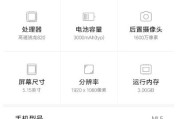
在数字化时代,手机和电脑之间的数据传输成为日常生活和工作中不可或缺的一部分。尤其是照片文件,由于其占用空间较大且意义重要,更需要我们掌握快速、便捷的传...
2025-04-25 38 电脑
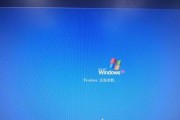
电脑在日常使用中遇到的常见问题是电脑突然无法正常关机,这常常会给用户带来不便。本文旨在全面指导您解决电脑不关机的问题,并提供查找相关视频教程的有效途径...
2025-04-25 14 电脑

在决定购买一台新电脑或者升级现有电脑时,了解各种电脑配置的含义至关重要。电脑配置推荐表是指导消费者选择合适硬件的工具,但对初学者而言,其中的专业术语可...
2025-04-25 16 电脑